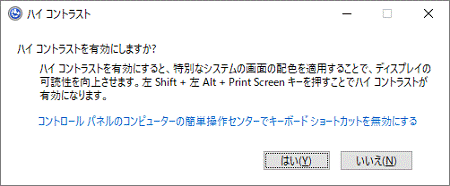- Windowsのバージョンを確認する方法は、次のQ&Aをご覧ください。
 [Windows 10] Windowsのバージョンを確認する方法を教えてください。
[Windows 10] Windowsのバージョンを確認する方法を教えてください。 - ハイコントラストの設定をオンにすると、「ロック画面」の変更など、一部のロック画面設定が使用できなくなります。
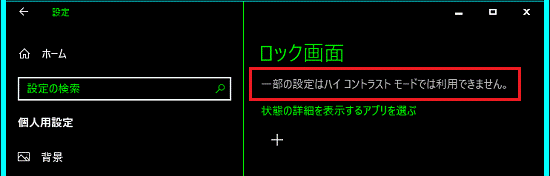
Q&Aナンバー【9210-9321】更新日:2020年1月6日
このページをブックマークする(ログイン中のみ利用可)
[Windows 10] ハイコントラストの設定をオンにする / オフにする方法を教えてください。
| 対象機種 | すべて |
|---|---|
| 対象OS |
|
 質問
質問
画面をハイコントラストに設定する方法、または通常の表示に戻す方法を教えてください。
 回答
回答
ハイコントラストのオン / オフは、設定の簡単操作から設定します。
Windowsのバージョンによって操作が異なります、確認したい項目をクリックして、ご覧ください。
アドバイス
Windows 10 April 2018 Update
次の手順で、設定を変更します。

お使いの環境によっては、表示される画面が異なります。
- 「スタート」ボタン→「設定」の順にクリックします。
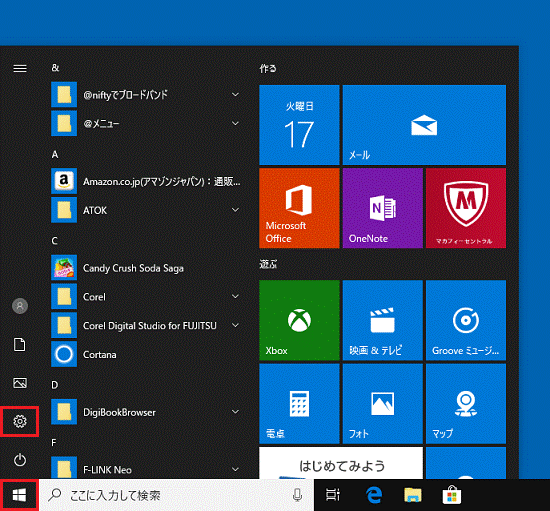
- 「設定」が表示されます。
「簡単操作」をクリックします。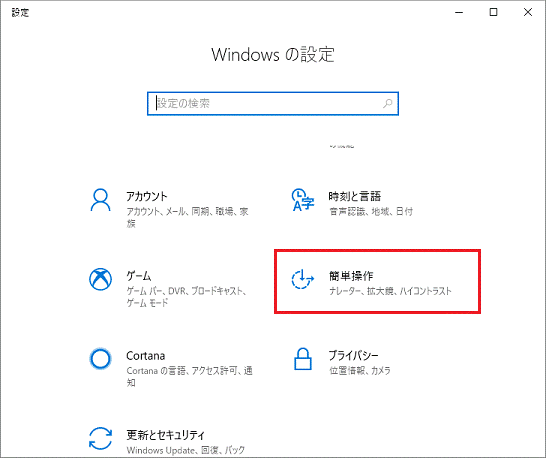
- 「ハイコントラスト」をクリックします。
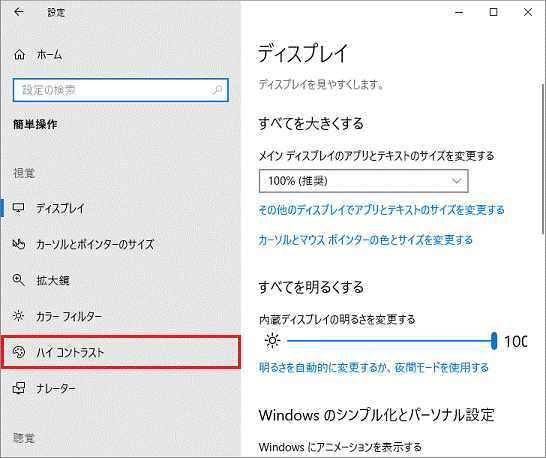
- 「ハイコントラスト」と表示されます。
「ハイコントラストをオンにする」のスイッチをクリックし、オンまたは、オフにします。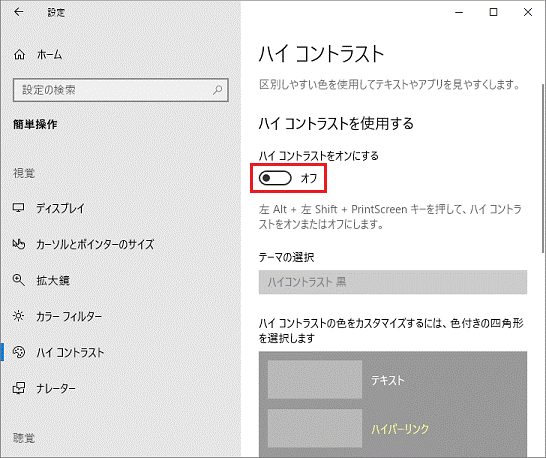
- 「お待ちください」と表示されます。
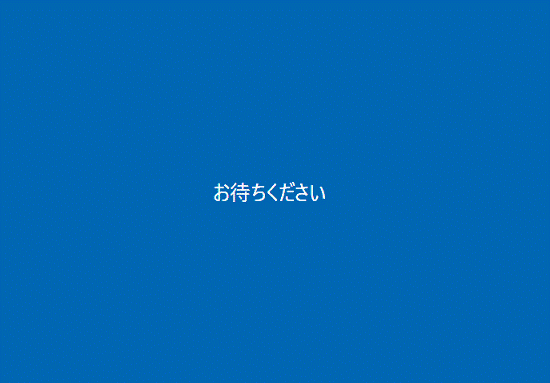
- 「ハイコントラスト」がオンまたは、オフに変更されたことを確認します。
別のテーマを選択する場合は、次の手順に進みます。変更しない場合は「×」ボタンをクリックし、画面を閉じます。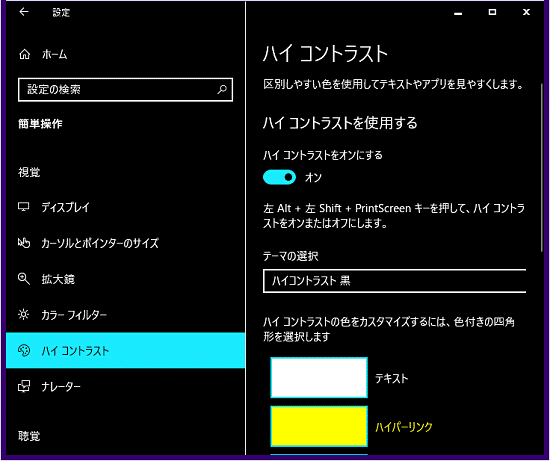
(ハイコントラストの画面) - 「テーマの選択」から選択されているテーマをクリックします。
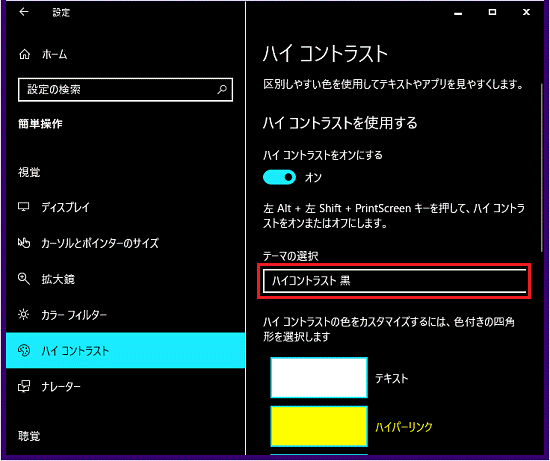
- 「ハイコントラスト #1」など、お好みのテーマをクリックします。
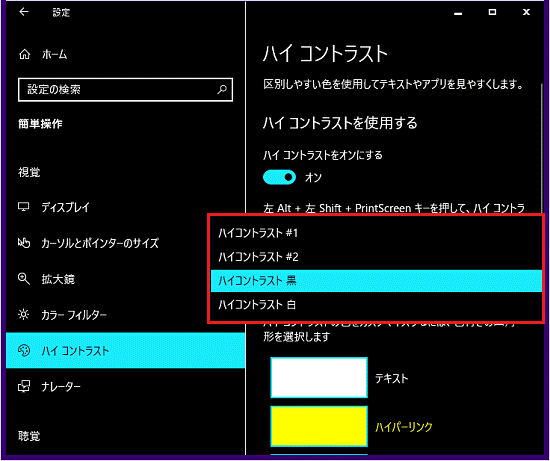 アドバイス
アドバイス設定を元に戻したり、別のテーマに変更したい場合は、手順4.から操作をやり直してください。
- 「×」ボタンをクリックし、画面を閉じます。
Windows 10 Fall Creators Update 以前
次の手順で、設定を変更します。

お使いの環境によっては、表示される画面が異なります。
- 「スタート」ボタン→「設定」の順にクリックします。
- 「設定」が表示されます。
「簡単操作」をクリックします。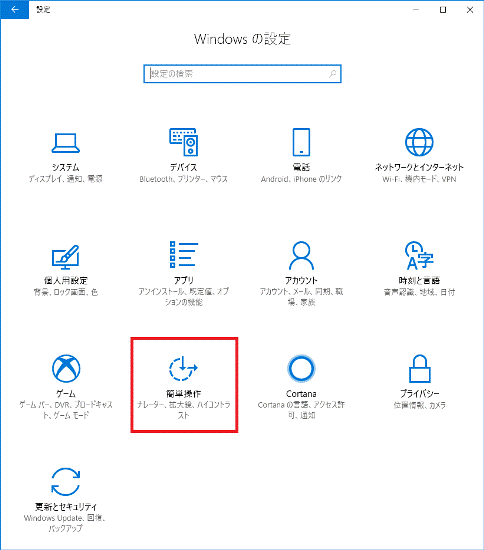
- 「色とハイコントラスト」または「ハイコントラスト」をクリックします。
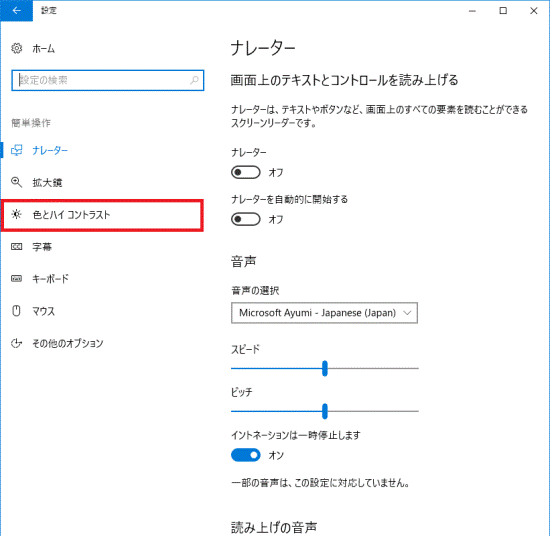
- 「色とハイコントラスト」または「テーマの選択」と表示されます。
「テーマの選択」に表示されている「 」ボタンをクリックします。
」ボタンをクリックします。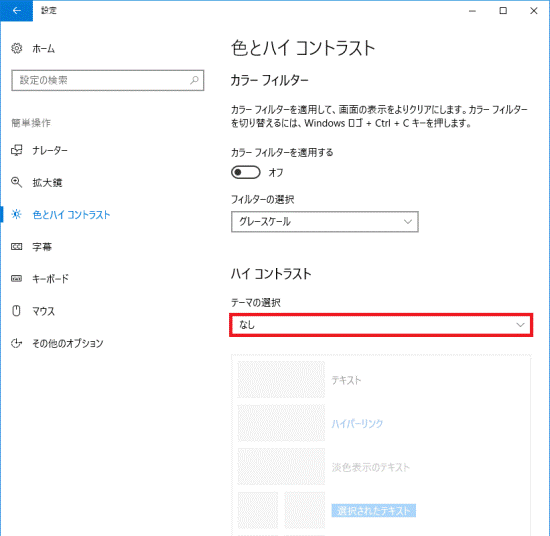
- テーマの一覧が表示されます。
ハイコントラストをオンにする場合は、「ハイコントラスト #1」など、お好みのテーマをクリックします。
ハイコントラストをオフにする場合は、「なし」をクリックします。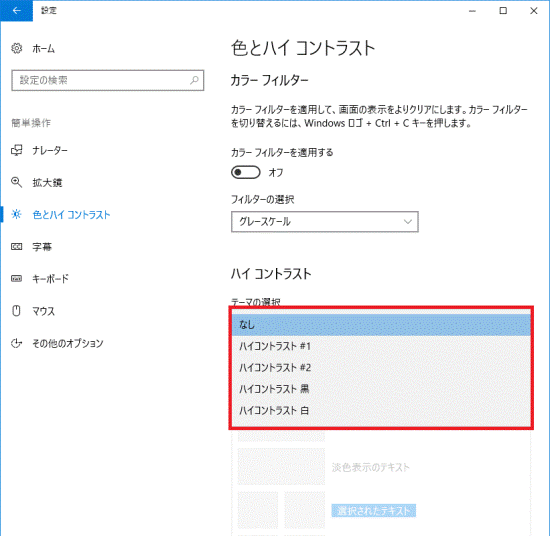
- 「適用する」ボタンをクリックします。
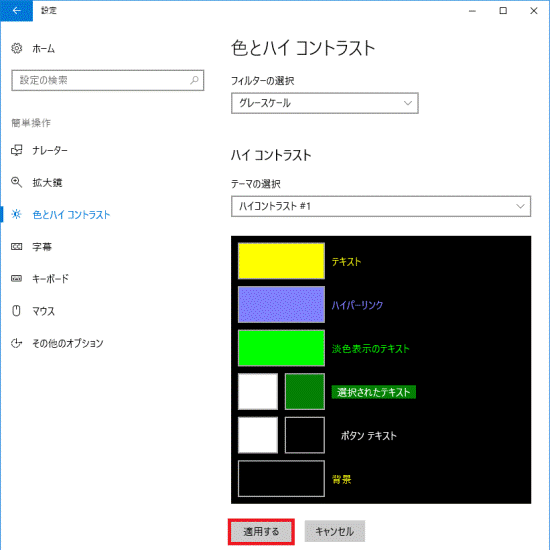 アドバイス
アドバイス「適用する」ボタンをクリックした後に、設定を元に戻したり、別のテーマに変更したい場合は、手順4.から操作をやり直してください。
- テーマが変更されます。
「×」ボタンをクリックし、画面を閉じます。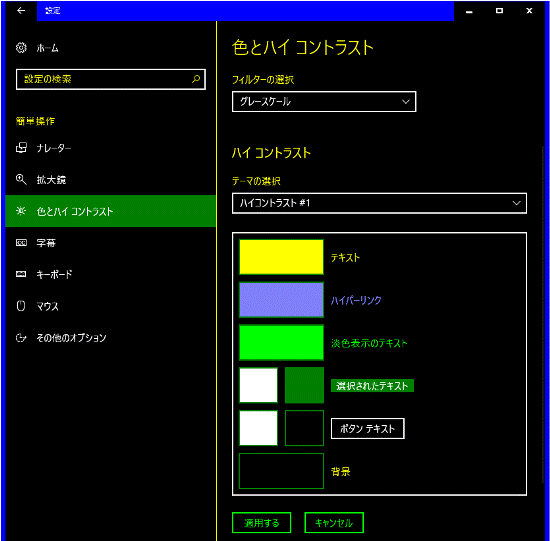
(ハイコントラストの画面)
ご参考
左側の【Shift】キーと左側の【Alt】キーを押しながら、【PrtSc】キー押すことでも、ハイコントラストのオン / オフを切り替えられます。
「Prt SC」の刻印が四角で囲われている場合は、【Fn】キーも同時に押します。
「ハイコントラストを有効にしますか?」と表示された場合は、【Enter】キーを押します。